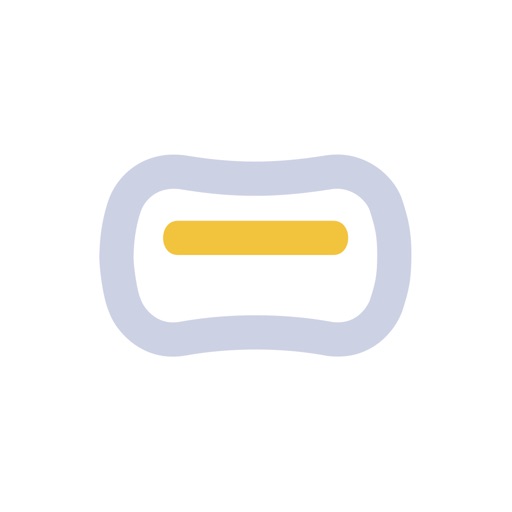便利なキャリア決済サービス「ワイモバイルまとめて支払い」。Y!mobileに契約すれば、無条件で利用することができます。
この記事では、ワイモバイルまとめて支払いの詳しいサービス内容について解説。限度額の設定方法やまとめて支払いが使用できないケースなども説明しています。ぜひ、参考にして下さいね。
1.ワイモバイルまとめて支払いとは?
さっそく、ワイモバイルまとめて支払いについて詳しく見ていきましょう。
1-1.デジタルコンテンツ・ネット通販の支払いをまとめる
ワイモバイルまとめて支払いとは、スマホの月額基本料金とスマホ内で購入したデジタルコンテンツやネット通販の支払いをまとめるサービスです。支払先を一元化できるため、家計の管理も楽ですし、決済の手間も省けます。
ワイモバイルまとめて支払いが使える代表的なサービス
- Apple Store
- Apple Music
- iTunes
- Google Play ストア
- LINE STORE
- Yahoo!ショッピング
- DMM.com
- Play Station Store
Apple StoreとGoogle Play ストアが対象なので、iPhone・Androidのほとんどの課金コンテンツは、ワイモバイルまとめて支払いが使えます。ワイモバイルまとめて支払いは、いわゆるキャリア決済サービスです。Y!mobileは格安SIMの提供会社の中で唯一、キャリア扱いとなっています。そのため、まとめて支払いは他の格安SIMでは使用できないY!mobileだけのサービスとなっています。
ソフトバンクまとめて支払いとの違い
ソフトバンクユーザーの方は、既にソフトバンクまとめて支払いを利用しているかもしれません。ワイモバイルまとめて支払いとの違いですが、まったく同じサービスなので変わりはありません。決済時の支払い選択がソフトバンクからワイモバイルに変わるだけです。
1-2.Amazonギフト券を現金化できる
いますぐ手元にお金が欲しい・・そんな方はワイモバイルまとめて支払いを利用してAmazonギフト券の現金化ができます。急場しのぎには、非常に効果的です。Amazonギフト券の現金化は、以下の手順で行います。
- バンドルカードアプリをインストール
- ワイモバイルまとめて支払いでバンドルカードにチャージ
- バンドルカードでAmazonギフト券を購入
- Amazonギフト券の買取業者に現金化を依頼
聞き慣れない、バンドルカードや買取業者の名前が出てきて、面倒に思われたかもしれませんが、すべてオンラインから手続きできるので簡単です。
まず、バンドルカードアプリ(バーチャルのプリペイドカード)は以下からインストールして下さい。
プリペイドカードなので、勝手に自分の現金が引き出される心配はありません。バンドルカードアプリをインストールしたら、ワイモバイルまとめて支払いを使ってチャージしましょう(チャージメニューから選択)。チャージが完了したら、Amazonギフト券をバンドルカードで購入。そして、購入したAmazonギフト券を買取業者に依頼して現金化します。
Amazonギフト券のおすすめ買取業者
- 買取ボブ
- ギフトグレース
上記の2社なら、およそ90%の高額買取が可能。最短10分で現金が振り込まれます。また、古物営業許可をしっかりとっている会社なので安心感があります。その他の買取業者は怪しい会社が多いので、利用する際は自己責任でお願いします。
1-3.ワイモバイルまとめて支払いの利用条件
ワイモバイルまとめて支払いの利用条件は以下の通りです。
- 月額料金:無料
- 申し込み:不要
対象機種については、一応Y!mobileで購入できる端末に限ると公式サイトに明記されているのですが、手持ちの端末でも利用可能です。そのため、SIMカード単体契約でも、ワイモバイルまとめて支払いを利用できます。最も気になる月額料金はまったくかからないので安心して下さい。ワイモバイルまとめて支払いを利用することで、余計な手数料を取られる心配もありません。
1-4.まとめて支払いを利用できないケース
以下の場合は、ワイモバイルまとめて支払いを利用できないため注意して下さい。
- 決済が上限(利用可能額)に達している
- 利用制限がかかっている
- 毎月の支払いが滞っている
決済の上限と利用制限の設定については次章で詳しく解説します。設定以外でまとめて支払いが使えないケースとしては、ワイモバイルの支払いが遅れているときです。支払いが滞っていると、ワイモバイル側で支払能力が無いと見なされて、まとめて支払いの利用を停止される可能性があります。十分に注意しましょう。
2.ワイモバイルまとめて支払いの使い方
ここでは、ワイモバイルまとめて支払いの詳しい使い方について解説していきます。
2-1.利用方法は決済時の選択だけ
ワイモバイルまとめて支払いは、特に申し込みは不要です。利用するには、まずY!mobileのSIMカードが入った端末を用意するだけ。もちろん、Y!mobileのSIMカードは開通してデータ通信が行える状態にしておきます。あとは、ワイモバイルまとめて支払いの対応サービスにて、決済時に「Y!mobileの決済を利用」を選択するだけです。
クレジットカードなど別の決済手段とともに表示されるので、間違えずに選択しましょう。
2-2.限度額(上限)の設定方法
ワイモバイルまとめて支払いはあらかじめ限度額(上限)を設定できます。限度額を決めておけば、課金コンテンツの使いすぎや買い物のしすぎを未然に防ぐことができます。
限度額の設定方法は以下の通りです。
1.My Y!mobileにアクセス
2.「ワイモバイルまとめて支払い ご利用履歴など」をタップ
3.「ご利用可能額の設定」をタップ
4.「ご希望のご利用可能額」に限度額を入力して「次へ」をタップ

5.再度限度額を確認して「次へ」をタップ

6.「使いすぎ防止パスワード」を入力して「設定」をタップ

初回のみパスワードの新規設定を行います。以上で限度額の設定は完了です。
2-3.利用制限のかけ方
ワイモバイルまとめて支払いに制限をかけて利用不可にしたい場合は、以下の設定を行いましょう。
1.My Y!mobileにアクセス
2.「ワイモバイルまとめて支払い ご利用履歴など」をタップ
3.「ご利用制限」をタップ
4.「制限する」をタップ

5.「使いすぎ防止パスワード」を入力して「設定」をタップ

以上で、利用制限の設定は完了です。
2-4.明細・請求額の支払い方法
ワイモバイルまとめて支払いの明細・請求額は、My Y!mobileから確認できます。My Y!mobileにログインしたら、「ワイモバイルまとめて支払い ご利用履歴など」をタップ。メニューから「ご利用履歴」をタップすれば、明細の確認ができます。

先月分の明細もこちらから確認できますよ。なお、ワイモバイルまとめて支払いのメニューでは、登録中のサービスや解約済みのサービスが確認できます。いつ契約・解約したか覚えていない有料サービスなども加入状況を確認できますよ。
2-5.登録中の有料サービスを解約する方法
ワイモバイルまとめて支払いで月額制のサービスを購入した場合、簡単に途中解約することができます。解約方法は、前項で解説したやり方でワイモバイルまとめて支払いの明細・請求額の確認画面までアクセスします。そして、メニューから「ご登録中サービス」をタップ。
解約したいコンテンツを選んだら、「登録解除」→「次へ」をタップして下さい。あとは、最終確認をして「解除」のボタンをタップすれば有料サービスの解約は完了です。
3.まとめ
いかがでしたか?
この記事では、ワイモバイルまとめて支払いのサービス内容について詳しく解説してきました。ワイモバイルまとめて支払いを使えば、毎月の月額基本料金に購入した有料コンテンツの支払いを一元化することができます。
まとめて支払い(キャリア決済)は、Y!mobile以外の格安SIMでは利用できないサービスです。使いすぎを防止したい場合は、限度額を設定しておきましょう。明細・請求額はいつでもオンラインで確認できますよ。便利なサービスなので、ぜひ活用してみて下さいね。